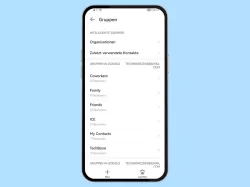WhatsApp: Teilnehmer einer Gruppe verwalten
Du möchtest ein Teilnehmer in deiner WhatsApp-Gruppe hinzufügen oder entfernen? Wir zeigen dir wie es im Messenger geht!
Von Simon Gralki · Veröffentlicht am
Als Administrator kannst nach belieben Teilnehmer zu einer Gruppe hinzufügen oder auch wieder entfernen. Mitglieder können ebenfalls ihne Kontakte hinzufügen, sofern die Option der Admin freigegeben hat. Wie das ganze funktioniert, zeigen wir dir hier.
Wenn du eine neue WhatsApp Gruppe erstellt hast, musstest du bereits mindestens ein Mitglied definieren. Auch danach können Teilnehmer hinzugefügt werden. Als Admin stehen dir weitreichende Möglichkeit zur Verfügung, um die Teilnehmer in deiner Gruppe zu verwalten. So kannst du es den Mitglieder erlauben, selbst neue Teilnehmer hinzufügen zu können.
Einladungslink erstellen
Der Administrator verwaltet alle Mitglieder einer WhatsApp Gruppe. Er kann neue Mitglieder direkt hinzufügen, sofern er sie auch in den Kontakten gespeichert hat. Das gleiche gilt für Mitglieder, die die Berechtigung haben andere Teilnehmer hinzufügen zu können. Alternativ lässt sich auch ein Einladungslink erstellen, der beliebig geteilt werden kann.



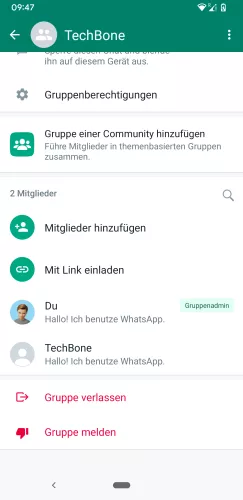

- Öffne die App WhatsApp
- Öffne die gewünschte Gruppe
- Öffne die Gruppeninfo
- Tippe auf Mit Link einladen
- Kopiere oder teile den Einladungslink
Teilnehmer hinzufügen
Eine WhatsApp-Gruppe ohne Mitglieder ist keine Gruppe. Bereits beim Erstellen einer Gruppe musste zwangsweise mindestens ein Teilnehmer zur Gruppe hinzugefügt werden. Aber auch im weiteren Verlauf, lassen sich jederzeit neue Teilnehmer hinzufügen. Die maximale Grenze liegt derzeit bei 1.024 Mitglieder.
Sollte die Berechtigungen vorhanden sein, kann ein normales Mitglied, wie der Admin auch, neue Mitglieder über die folgende Anleitung hinzufügen. Der Admin kann noch festlegen, ob jedes neue Mitglied freigegeben werden muss.
Hinweis: Du kannst keine Telefonnummern direkt hinzufügen. Das Mitglied muss in deinen Kontakten gespeichert sein, um ihn hinzufügen zu können.



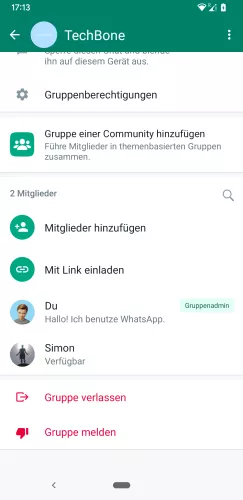
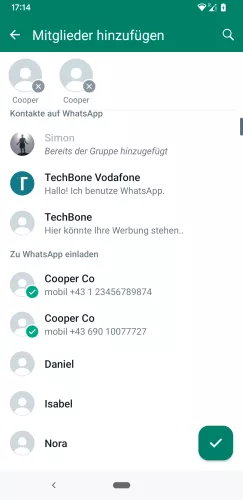

- Öffne die App WhatsApp
- Öffne die gewünschte Gruppe
- Öffne die Gruppeninfo
- Tippe auf Mitglieder hinzufügen
- Wähle alle gewünschten Kontakte aus und bestätige mit Fertig
- Wähle zwischen Per SMS einladen und Nicht jetzt
Teilnehmer entfernen
Ein Teilnehmer aus der WhatsApp Gruppe entfernen kann nur der Admin. Sonst wird man nach einer kleinen Meinungsverschiedenheit schnell allein in der Gruppe sein. Leider bietet WhatsApp keine Möglichkeit, gleich mehrere Teilnehmer aus der Gruppe zu entfernen. So muss man sich Mitglied für Mitglied vornehmen, wenn es mehrere sein sollen.





- Öffne die App WhatsApp
- Öffne die gewünschte Gruppe
- Öffne die Gruppeninfo
- Tippe auf das gewünschte Mitglied
- Tippe auf TechBone entfernen
Unser WhatsApp Guide bietet eine umfassende Anleitung zur Nutzung der Plattform. Erfahre Schritt für Schritt, wie Du WhatsApp optimal nutzen können.
Häufig gestellte Fragen (FAQ)
Wie füge ich einen Teilnehmer zur WhatsApp Gruppe hinzu?
Wenn du ein Admin bist, kannst du über die Gruppeninfo neue Teilnehmer zu deiner WhatsApp Gruppe hinzufügen. Wichtig ist dabei, dass der gewünschte Teilnehmer auch in deinen Kontakten gespeichert ist. Falls nicht, kannst du ihm ein Einladungslink schicken, über den der WhatsApp Nutzer dann der Gruppe beitreten kann.
Kann ich ohne Admin einen Teilnehmer zur WhatsApp Gruppe hinzufügen?
Du kannst einen Teilnehmer zur WhatsApp Gruppe hinzufügen, allerdings nur dann, wenn der Administrator der Gruppe die Funktion freigeschalten hat. Ohne diese Rechte kannst du keine deiner Kontakte hinzufügen und auch keinen Einladungslink erstellen.
Kann ich einen Teilnehmer hinzufügen, der nicht mein Kontakt ist?
Nein, kannst du nicht. Der gewünschte Teilnehmer muss zwingend in deinen Kontakten gespeichert sein um ihn hinzufügen zu können. Als Admin und sofern für Mitglieder freigeschalten, lässt sich ein Einladungslink erstellen der dem Teilnehmer zugeschickt werden kann. Nur so kann ein Mitglied ohne Kontakt hinzugefügt werden.
Was ist die maximale Anzahl an Gruppen-Teilnehmer?
WhatsApp erlaubt in den Gruppen eine maximale Anzahl an Teilnehmer von 1024. Ist diese Teilnehmerzahl erreicht, lassen sich keine weiteren mehr aufnehmen.
Warum kann ich einen Teilnehmer nicht zur WhatsApp-Gruppe hinzufügen?
In manchen Fällen lässt dich WhatsApp einen Teilnehmer nicht in die Gruppe einladen. Das liegt daran, dass du den gewünschten Teilnehmer blockiert hast. Um ihn hinzufügen zu können, musst du den Kontakt wieder freigeben.
Kann ich einen Gruppen-Teilnehmer entfernen oder Meldung?
WhatsApp bietet leider keine Möglichkeit, einen Gruppen-Teilnehmer ohne Meldung aus der Gruppe zu entfernen. Da bedeutet, der entfernte Teilnehmer sieht die Meldung "[Name] hat dich entfernt". Alle anderen sehen den Hinweis "[Admin] hat [Name] entfernt". Diese Meldung lässt sich auch nicht ausschalten.
Was sieht ein Gruppenteilnehmer, wenn er entfernt wurde?
Wurde ein Teilnehmer aus der WhatsApp-Gruppe entfernt, sieht er im Chat die Nachricht "[Name] hat dich entfernt". Zudem kann der ehmalige Teilnehmer alle Nachrichten und Medien weiterhin einsehen, die bis zum Zeitpunkt des Entfernens geschrieben worden sind.